Cum să adăugați un utilizator nou în WordPress
Publicat: 2022-09-11Presupunând că doriți o introducere despre cum să adăugați un utilizator nou în WordPress: Unul dintre lucrurile grozave despre WordPress este că este foarte ușor să adăugați utilizatori noi . Indiferent dacă gestionați un site web pentru dvs. sau gestionați un blog cu mai mulți autori, poate veni un moment când trebuie să adăugați un utilizator nou. În acest articol, vă vom arăta cum să adăugați un utilizator nou în WordPress. Adăugarea unui nou utilizator în WordPress este un proces simplu care poate fi finalizat în câteva minute. În primul rând, trebuie să vă conectați la tabloul de bord WordPress. După ce v-ați autentificat, accesați Utilizatori > Adăugați nou. Pe pagina Adăugare utilizator nou, trebuie să introduceți informațiile despre utilizatorul nou. Mai întâi, introduceți numele de utilizator. Acesta este numele pe care utilizatorul îl va folosi pentru a se conecta la WordPress. Apoi, introduceți adresa de e-mail a utilizatorului. WordPress va trimite o notificare la această adresă atunci când utilizatorul este adăugat. După ce ați introdus informațiile despre utilizator, derulați în jos la secțiunea Rol. Aici, trebuie să selectați rolul pe care doriți să îl atribuiți utilizatorului. WordPress vine cu cinci roluri implicite de utilizator: Super Administrator, Administrator, Editor, Autor și Colaborator. După ce ați selectat rolul utilizatorului, faceți clic pe butonul Adăugați un utilizator nou. WordPress va adăuga noul utilizator și îi va trimite un e-mail cu numele de utilizator și parola.
Platforma WordPress simplifică adăugarea de noi utilizatori. O varietate de conturi de utilizator pot fi accesate prin intermediul platformei din cauza problemelor de securitate și confidențialitate. În realitate, există șase roluri, dintre care cel mai important este Super Admin. Cu toate acestea, acest rol este disponibil numai pe rețelele multisite WordPress. Mai multe roluri de utilizator pot fi adăugate la o instalare WordPress ca parte a câtorva pluginuri. Adăugarea de noi utilizatori pe site-ul dvs. este destul de simplă, dar veți avea nevoie de permisiunea de administrator pentru a face acest lucru. Dacă utilizați un nume de utilizator și o adresă de e-mail, WordPress le va folosi pentru notificări, așa că asigurați-vă că aveți dreptate: Câmpurile pentru nume și site-ul web sunt opționale, dar oferă puțin mai multe informații despre utilizator celorlalți care le-ar putea vedea.
Deoarece WordPress vă permite să activați înregistrarea utilizatorilor, astfel încât să nu fiți implicat în proces în mod regulat, vă puteți crea un cont de utilizator. Dacă înregistrarea utilizatorilor este o componentă critică a funcționalității site-ului dvs., vă recomandăm să vă gândiți să personalizați ecranul de conectare WordPress. Având mai mulți utilizatori pe un site WordPress, vă permite să distribuiți volumul de muncă între diferiți angajați și colaboratori de pe site.
Cum adaug mai mulți utilizatori la WordPress?
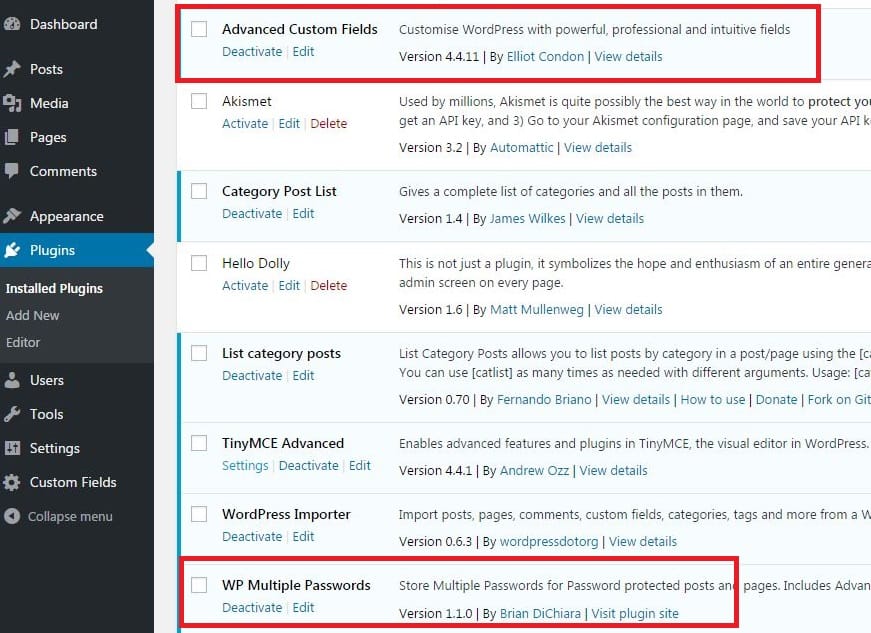 Credit: www.dognmonkey.com
Credit: www.dognmonkey.comAlegeți Utilizatori din panoul din stânga, apoi Adăugați nou din meniul derulant. Când vi se va solicita să completați profilul dvs. de utilizator, vi se va cere să introduceți numele dvs. de utilizator, adresa de e-mail, prenumele, numele de familie, site-ul web, parola și rolul de utilizator. Puteți selecta un rol de utilizator și puteți completa informațiile necesare, cum ar fi adresa de e-mail, parola și numele de utilizator.
Când creați noi utilizatori și autori WordPress , este esențial să includeți mai mulți utilizatori și autori noi. Rolul utilizatorului în WordPress este esențial pentru succesul acestuia. În cele mai multe cazuri, Rolul de utilizator Contributor permite utilizatorilor să scrie postări noi, dar acești utilizatori nu le pot publica. Conținutul este verificat de personalul site-ului web pentru a se asigura că respectă practicile SEO ale site-ului. Dacă utilizați WordPress pe un computer, parola va fi formată din caractere puternice. Chiar dacă îl puteți schimba, ar trebui să fie considerat solid. Tutorialul va fi despre un singur autor, așa că alegeți autorul așa cum specifică caseta derulantă.
Cel mai bine este să editați conturile numai atunci când sunt necesare, dar editarea conturilor în orice moment este, de asemenea, o idee bună. Care sunt permisiunile pentru fiecare rol de pe site-ul dvs. web și cum le schimbați? Când utilizați oricare dintre metode, ar trebui să vă gândiți la implicațiile oricăror modificări timp de câteva minute. Adăugarea mai multor autori poate accelera crearea de conținut de calitate. Veți putea petrece mai mult timp îmbunătățind calitatea conținutului dvs., mai degrabă decât respectând un termen limită. Un site web care oferă conținut de înaltă calitate este mai probabil să atragă vizitatorii. Ca rezultat, vei putea crește clasamentul site-ului tău.
Cum să adăugați utilizatori pe blogul dvs. WordPress
Pur și simplu conectați-vă la contul dvs. WordPress și selectați „Utilizatori” din partea stângă a ecranului pentru a adăuga utilizatori la blogul dvs. Odată ce v-ați conectat, linkul „Adăugați un utilizator nou” din partea dreaptă a ecranului vă va permite să adăugați utilizatori noi. Utilizatori privați nelimitați vă permite să adăugați până la 35 de utilizatori pe blogul dvs., iar upgrade-ul de utilizatori publici nelimitați vă permite să adăugați până la 512 utilizatori. Nu există o limită a numărului de utilizatori oficiali pe care îi puteți include pe un blog public. Este obișnuit ca utilizatorii WordPress să se conecteze la mai multe sesiuni în același timp prin intermediul pluginului WordPress. Acest lucru permite mai multor utilizatori să editeze postări și pagini în același timp, fără a provoca niciun conflict. Platforma WordPress nu permite editarea unei postări sau pagini de către mai multe persoane în același timp. Dacă permiteți mai multor persoane să editeze o postare sau o pagină, trebuie mai întâi să dezactivați funcția de comentarii din acea postare sau pagină.
WordPress Adăugați un utilizator nou nu funcționează
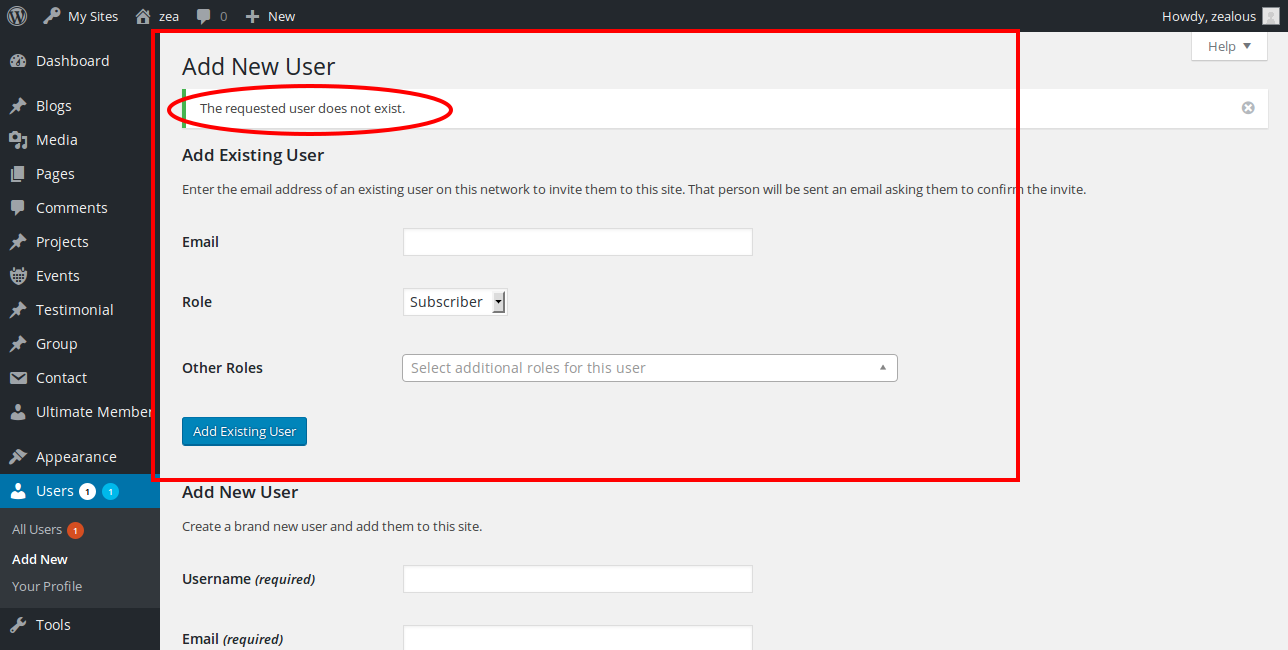 Credit: Stack Overflow
Credit: Stack OverflowDacă întâmpinați probleme la adăugarea unui nou utilizator pe site-ul dvs. WordPress, există câteva lucruri pe care le puteți verifica. În primul rând, asigurați-vă că utilizați numele de utilizator și adresa de e-mail corecte. Apoi, verificați dacă utilizatorul există deja în baza de date WordPress. Dacă da, va trebui să ștergeți utilizatorul existent înainte de a-l putea adăuga pe cel nou. În cele din urmă, asigurați-vă că utilizați parola corectă. Dacă întâmpinați în continuare probleme, încercați să vă resetați parola.
WordPress Adăugați un utilizator nou prin program
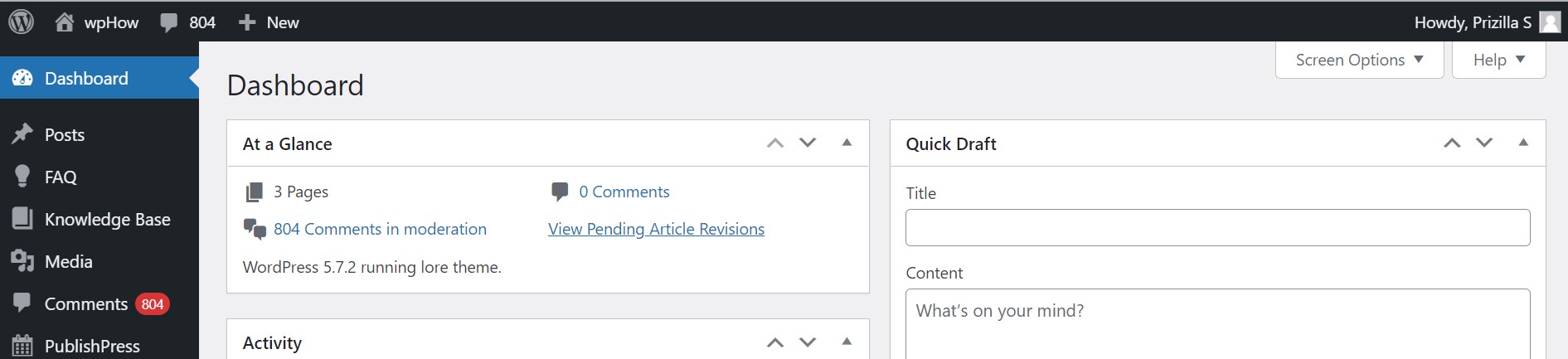 Credit: wphow.co
Credit: wphow.coAdăugarea de noi utilizatori pe site-ul dvs. WordPress se poate face în mod programatic prin crearea unui nou obiect utilizator și apoi trecerea acestuia la funcția wp_insert_user(). Această funcție se va ocupa de toate sarcinile din culise ale creării unui utilizator nou, cum ar fi hashing parola și trimiterea e-mailului de notificare.
Dacă creați un blog sau un site editorial, nu trebuie să vă abateți de la WordPress. Tabloul de bord WordPress oferă utilizatorilor acces simplu la conturile și setările lor. Cea mai bună modalitate de a încorpora înregistrarea utilizatorilor și gestionarea profilului este de a lucra cu dezvoltatorul corespunzător. Urmând acești pași, veți putea crea în mod programatic un utilizator WordPress. Presupunând că adresa de e-mail a utilizatorului este deja în sistem, voi presupune că acesta este cazul în paragrafele următoare. Funcția WordPress WordPress WP_generate_password poate genera o parolă. Parola fiecărui utilizator este generată de funcția care acceptă până la trei argumente.
Informații suplimentare pot fi furnizate către WP_update_user. În cea mai mare parte, aveți nevoie doar de ID-ul utilizatorului pentru a actualiza. Valoarea rolului va fi setată folosind metoda set_role dată. Un utilizator nou va primi un e-mail. Singurul lucru rămas de făcut este să trimiteți utilizatorului un link către contul nou creat.

Cum să aflați când un utilizator s-a înregistrat pe site-ul dvs. WordPress
Sistemul de management al conținutului WordPress (CMS) este utilizat de milioane de site-uri web. Deoarece este gratuit și simplu de utilizat, este un instrument excelent pentru întreprinderile mici și bloggerii individuali.
Puteți adăuga utilizatori la site-ul dvs. WordPress cu ușurință. Este posibil să atribuiți roluri utilizatorilor sau să le permiteți utilizatorilor să-și schimbe rolurile. Iată câteva modalități de a afla data de înregistrare pentru un utilizator.
Creați un utilizator nou WordPress Phpmyadmin
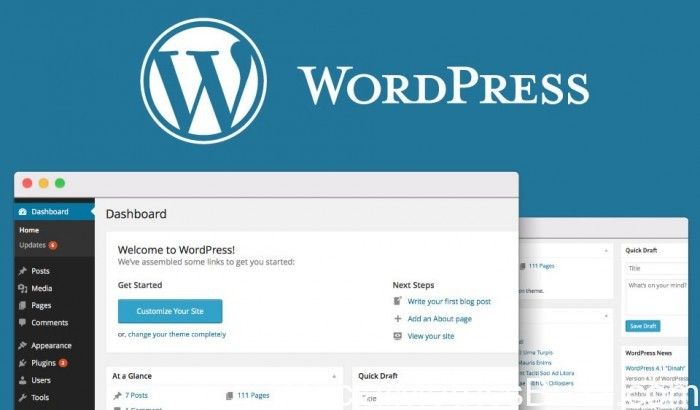 Credit: bwods.blogspot.com
Credit: bwods.blogspot.comPentru a crea un utilizator nou în WordPress folosind phpMyAdmin, trebuie mai întâi să vă conectați la phpMyAdmin și să vă selectați baza de date WordPress. Odată ce baza de date este selectată, faceți clic pe fila „Utilizatori”. Sub fila „Utilizatori”, veți vedea o listă cu toți utilizatorii care se află în prezent în baza de date WordPress. Pentru a adăuga un utilizator nou, faceți clic pe butonul „ Adăugați utilizator ”. Pe pagina „Adăugați utilizator”, va trebui să introduceți următoarele informații: Nume de utilizator – Acesta este numele de utilizator pe care doriți să îl utilizați pentru noul dvs. utilizator. Parolă – Aceasta este parola pe care doriți să o utilizați pentru noul dvs. utilizator. Repetați parola – Aici va trebui să introduceți parola din nou. Adresă de e-mail – Aceasta este adresa de e-mail pe care doriți să o utilizați pentru noul dvs. utilizator. După ce ați introdus toate informațiile, faceți clic pe butonul „Adăugați utilizator”. Noul dvs. utilizator va fi acum creat și îi veți putea vedea listați în fila „Utilizatori”.
Crearea unui nou utilizator admin WordPress este cel mai simplu mod de a vă gestiona site-ul și de a-l personaliza. Rolul unui administrator activ anterior a expirat, așa că noul utilizator privilegiat trebuie să preia conducerea. Dacă aveți o acreditare de utilizator alternativă a bazei de date, puteți accesa phpMyAdmin dintr-o locație diferită de utilizatorul rădăcină MySQL/MariaDB. Cu acest tutorial, veți putea adăuga un nou utilizator administrator pe site-ul dvs. WordPress, astfel încât să puteți gestiona mai bine sarcinile site-ului. În această intrare de tabel, următorului utilizator WordPress i se atribuie user_id 1; în această intrare de tabel, următorului utilizator admin i se atribuie user_id 4. Vom folosi valoarea ID-ului utilizatorului [email protected] în coloana meta_key entry_capabilities și intrarea în coloana meta_value a:1:s:13:;b:administrator.
Creați utilizator WordPress Mysql
Pentru a crea un utilizator WordPress folosind MySQL, trebuie mai întâi să aveți o bază de date configurată și populată cu tabelele necesare. Odată ce aveți asta, puteți utiliza instrucțiunea MySQL INSERT INTO pentru a insera un nou utilizator în baza de date. Instrucțiunea INSERT INTO necesită să specificați coloanele în care doriți să inserați valori și apoi să furnizați valorile pentru acele coloane.
Această postare vă va ghida prin procesul de instalare pe serverele Google Cloud care rulează Ubuntu Linux. Urmând pașii menționați în postările anterioare, vom analiza cum să înregistrăm un nume de domeniu, să configurați un server Google Cloud și să instalăm software și pachete pentru a crea o prezență online. În această serie, vă vom prezenta cum să instalați Apache, Nginx, PHP, MySQL și MariaDB pe WordPress. Nu este nevoie să instalați software suplimentar sau extensii de browser pentru a vă conecta la o mașină virtuală prin SSH din browser. Pe serverele Google Cloud sau pe mașinile virtuale locale, site-urile WordPress pot fi instalate și gestionate pe Ubuntu Linux, indiferent unde sunt găzduite. O postare detaliată și o demonstrație despre cum să instalați WordPress pe Ubuntu cu Apache sau nginx pot fi găsite mai jos. În cele din urmă, postarea finală din serie despre instalarea WordPress în Google Cloud pentru Ubuntu Linux.
Folosirea certificatelor SSL gratuite Let's Encrypt vă poate ajuta să vă securizați site-ul WordPress. Aceste tutoriale nu funcționează întotdeauna conform intenției și pentru toți utilizatorii. Vă rugăm să utilizați următorul formular pentru a pune întrebări, iar eu sau cineva din comunitate vă vom contacta pentru a le rezolva.
Cum creez un cont de administrator WordPress?
Pentru a adăuga un utilizator nou, faceți clic pe „Adăugați un utilizator nou”. Vă rugăm să includeți linkul către adresa URL de conectare de administrator și numele de utilizator pe care l-ați furnizat în e-mailul dvs. pentru a ne conecta la site-ul dvs. Vă rugăm să nu adăugați adresa dvs. de e-mail la e-mailul pe care ni-l trimiteți. Este responsabilitatea noastră să folosim funcția de resetare a parolei pentru a obține acces la contul nostru.
WordPress Adaugă autori fără a adăuga utilizatori
Nu este nevoie să adăugați utilizatori pentru a adăuga autori în WordPress. Puteți merge pur și simplu la pagina Adăugați un nou autor și introduceți numele autorului, adresa de e-mail și adresa URL a site-ului web. Autorul va putea apoi să se autentifice și să înceapă să scrie postări.
Adăugați autori în loc de pluginuri la detaliile aplicației WordPress pentru a facilita selectarea pluginului corect pentru aplicația respectivă. Utilizatorii pot folosi Add Authors Not Users pentru a adăuga nume de autori invitați la postările și paginile lor. Folosind această funcție, o casetă de autor invitat poate fi adăugată la tabloul de bord al postării, permițând utilizatorului să selecteze autorul. Cu alte cuvinte, valoarea metadatelor va suprascrie numele utilizatorului atunci când vine vorba de anumite postări.
WordPress Adaugă capacitatea unui anumit utilizator
Pe lângă adăugarea sau eliminarea capabilităților pentru un anumit rol de utilizator WordPress , selectați-l din panoul din stânga selectând grupul din care sunt atribuite capabilitățile. Datorită ușurinței sale de utilizare, pluginul User Role Editor este unul dintre cele mai bune pluginuri WordPress pentru gestionarea profilurilor de utilizator.
Roluri de utilizator WordPress
Există multe tipuri diferite de utilizatori WordPress, fiecare cu propriul set de capabilități. Cele mai comune roluri sunt:
Administrator: cineva care are acces la toate funcțiile de administrare dintr-un site.
Editor: cineva care poate publica și gestiona postări și pagini, precum și poate gestiona postările altor utilizatori.
Autor: cineva care își poate publica și gestiona propriile postări.
Contributor: cineva care își poate scrie și gestiona propriile postări, dar nu le poate publica.
Abonat: cineva care își poate gestiona doar propriul profil.
Ar trebui să luați în considerare rolurile de utilizator pe care le aveți pentru a gestiona acțiunile fiecărui utilizator de pe site-ul dvs. Prin utilizarea inteligentă a rolurilor de utilizator WordPress , împiedicați oamenii să aibă mai multă putere decât au nevoie. Dacă doriți să vă protejați site-ul web și să vă asigurați că echipa dvs. funcționează eficient, trebuie să vă familiarizați cu fiecare. Editorul poate crea, edita, șterge și publica atât postări, cât și pagini. Poziția de redactor-șef este de a supraveghea munca autorilor și a colaboratorilor. Responsabilitățile unui colaborator includ citirea tuturor postărilor, editarea propriilor postări și ștergerea acestora. Instalările WordPress cu mai multe site-uri web sunt guvernate de rolul de super admin.
Pentru a se asigura că o echipă eficientă este eficientă, fiecare din ea este clar definit cu privire la responsabilitățile lor. Dacă utilizați în mod corespunzător rolurile de utilizator WordPress, vă puteți face site-ul mai sigur și mai eficient. Asigurați-vă că vă păstrați utilizatorii de nivel superior mici și că acordați numai permisiunile de care aveți nevoie, precum și să vă personalizați rolurile folosind pluginuri.
Imprimați o listă cu toate rolurile de utilizator WordPress
Cel mai simplu mod de a afla toate rolurile de utilizator WordPress este apelarea funcției get_names(). Rolurile de utilizator pentru WordPress pot fi găsite aici.
